"Identifique o que impede o acesso à rede Wi-Fi e veja como restabelecer a comunicação entre o roteador e o notebook."
2 minutos de leitura
0

Problemas com rede, especificamente redes sem fio, podem ser muito simples (um roteador desligado ou a conexão com a web que caiu) ou bem complicados de resolver. Grande parte do desafio consiste em descobrir exatamente o que está causando o problema.
Nessa dica você encontrará um roteiro de testes que irá ajudar a isolar a causa da falha e, consequentemente, assim, encontrar a solução.
Sinal fraco ou ausência de sinal
Desconecte o notebook da tomada e ande com ele pela casa ou escritório, principalmente nos pontos onde provavelmente o equipamento será usado. O objetivo aqui é identificar áreas com sinal fraco ou sem sinal – chamadas áreas de sombra.
Uma forma de resolver isso é reposicionando o roteador sem fio. Quanto mais central ao ambiente como um todo e em posição mais elevada, melhor será a distribuição do sinal e, portanto, a cobertura.
Alguns elementos podem prejudicar a propagação do sinal Wi-Fi. Aquários de grandes dimensões e motores elétricos ou outra fonte capaz de gerar campos eletromagnéticos (como um telefone sem fio que utilize a mesma faixa de frequência do Wi-Fi) estão entre os principais. Se possível posicione o roteador afastados desses elementos.
Se mesmo depois de trocar o roteador de lugar ainda existirem áreas de sombra, pode-se utilizar um solução PLC, que leva o sinal da rede por meio da tomada elétrica.
Peça ajuda ao Windows
Caso haja sinal e mesmo assim a conexão wireless não se completa, rode o diagnosticador de rede do Windows. Ele raramente resolve o problema no Windows XP, mas pode ajudar no Vista. Clique com o botão direito no ícone de rede, localizado na bandeja do sistema, e selecione Diagnosticar e reparar (Vista) ou Reparar (XP).
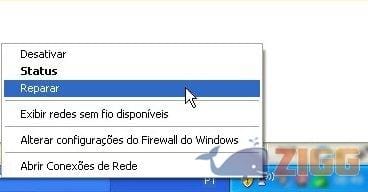
Se ainda assim o acesso à rede sem fio não ocorrer, conecte o portátil diretamente a roteador usando um cabo de rede e a porta Ethernet. Caso a dificuldade persista, estará confirmado que o problema não está na rede Wi-Fi.
Problemas com senha ou criptografia
Senhas incorretas podem causar muitos problemas à rede – algumas vezes, em vez de apontar esse erro, a rede simplesmente não conecta.
Desative temporariamente os recursos de segurança da rede sem fio para verificar se não é isto a causa do problema. O manual do equipamento (ou o site do fabricante) fornece instruções de como fazer isso. Se o acesso se der, terá descoberto que o problema está com as senhas usadas. Refaça todo o procedimento, tomando o cuidado de anotar e repetir cuidadosamente as senhas e tipo de criptografia usados, tanto no roteador quando no notebook.
Teste o acesso com outro dispositivo Wi-Fi
Utilize outro equipamento com Wi-Fi para testar a conexão; pode ser um celular, smartphone ou mesmo outro notebook. Caso o novo equipamento consiga se conectar e navegar na web, então o problema está com o seu notebook.
Verifique se não existe um driver novo para a placa de rede sem fio (visite o site do fabricante). Verifique também se há alguma atualização de firmware para o roteador. Caso exista, siga atentamente as instruções do fabricante para sua instalação.
Acesso limitado
Caso a conexão com a rede wireless se complete mas não seja possível navegar na web, verifique se o roteador obteve sucesso na autenticação com o provedor. Para isso, na tela de administração do equipamento deve ter sido informado corretamente o nome do usuário e a senha (e outras informações exigidas pelo provedor de acesso). Cheque, também, se o roteador está conectado ao modem ADSL.
Teste o notebook em outra rede
Verifique se o laptop é capaz de se conectar a outra rede sem fio. Tente um internet café ou mesmo na rede da sua empresa. Se a conexão ocorrer, saberá que o problema não está no computador.
Sinal intermitente
Se houver outra rede sem fio nas proximidades (quem sabe o vizinho do apartamento ao lado ou o escritório do andar de cima) pode estar havendo interferência de sinal entre elas. Modifique o canal usado pelo roteador (há vários disponíveis) – é necessário alterar isso também no laptop. Em caso de conflito, essa alteração pode resolver o problema.
Com sorte, depois de todos esses testes, você será capaz de identificar a fonte do problema da sua rede. Agora é só descobrir um jeito de consertar.
Sem resultados
Reset